Úvod
Skupinové chaty se mohou rychle stát ohromujícími neustálými upozorněními a nekonečnými konverzacemi. Zatímco jsou užitečné pro udržování kontaktu s přáteli a rodinou nebo organizaci akcí, může nastat čas, kdy je odchod nezbytný. Pokud používáte zařízení Android a chcete efektivně spravovat svou digitální komunikaci, postupujte podle těchto kroků, abyste opustili skupinové chaty v populárních aplikacích pro zasílání zpráv. Začněme tím, že porozumíme aplikacím, s nimiž budeme pracovat.
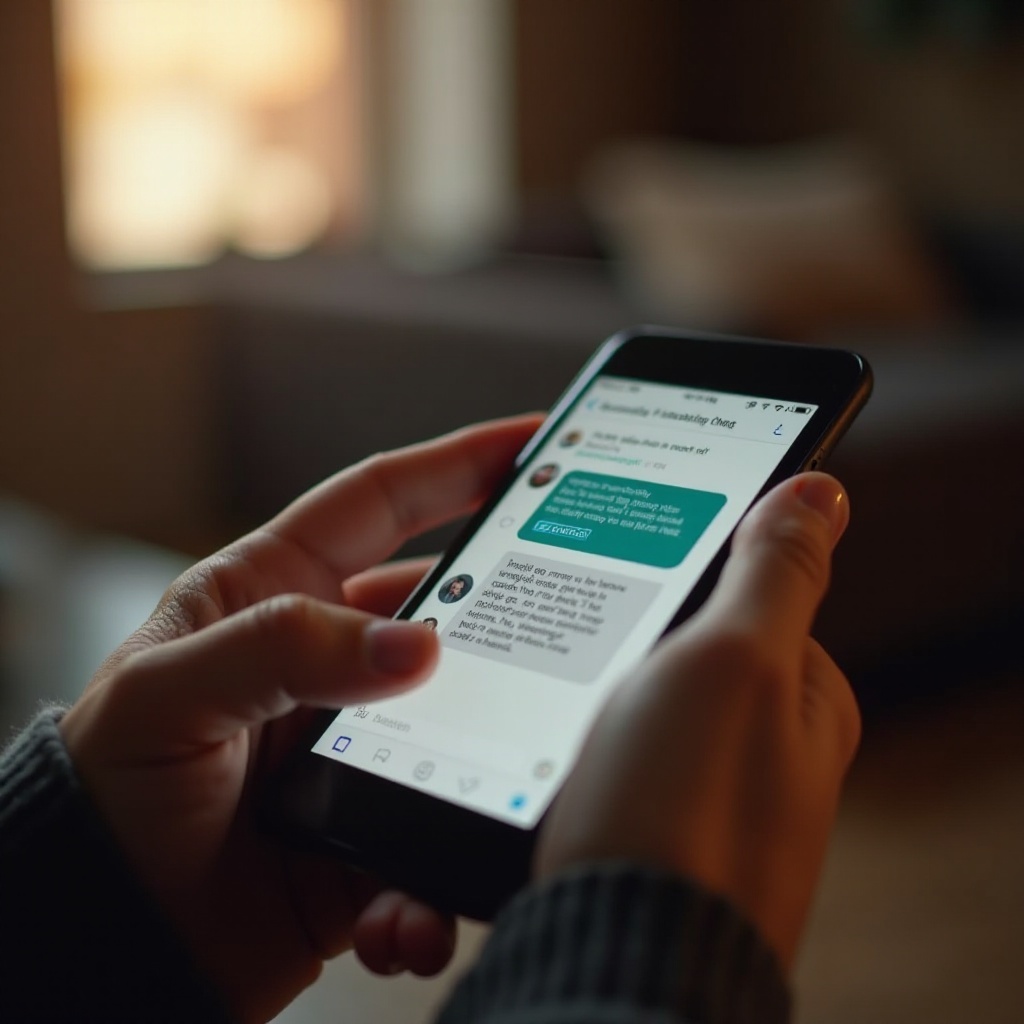
Přehled aplikací pro skupinové chaty na Androidu
Android podporuje různé aplikace pro zasílání zpráv, které umožňují funkce skupinového chatu. Znalost těchto aplikací vám může pomoci snadno se orientovat v procesu opouštění skupinového chatu. Mezi nejpopulárnější patří WhatsApp, Facebook Messenger, Google Messages a Signal.
WhatsApp je globálním oblíbeným pro individuální i skupinové zpráv, známý svou bezpečnou end-to-end šifrováním.
Facebook Messenger
Facebook Messenger se integruje s vaším účtem na Facebooku, což vám umožňuje konverzovat s přáteli na Facebooku bez potřeby jejich telefonních čísel.
Google Messages
Výchozí SMS/MMS aplikace na mnoha telefonech s Androidem, Google Messages nabízí přímočaré funkce pro provádění skupinových textů.
Signal
Signal je známý pro robustní šifrování a přitahuje uživatele, kteří upřednostňují soukromí v jejich komunikaci.
Se zřetelem na tyto aplikace se podívejme, jak můžete sebevědomě opustit skupinové chaty, když je to nutné.
Podrobný průvodce opouštěním skupinových chatů
Opouštění skupinového chatu vám může pomoci zmírnit rozptýlení a efektivně spravovat upozornění. Zde je postup, jak opustit skupinové chaty na těchto populárních platformách.
Jak opustit skupinový chat na WhatsApp
- Otevřete WhatsApp a přejděte do skupinového chatu.
- Klepněte na název skupiny, abyste otevřeli obrazovku informací o skupině.
- Posuňte se dolů a vyberte ‘Opustit skupinu’.
- Přijměte svou akci klepnutím na ‘Opustit’ znovu.
Jak opustit skupinový chat na Facebook Messenger
- Otevřete Messenger a vyberte skupinový chat, který chcete opustit.
- Klepněte na název skupiny nebo ikonu ‘i’ pro přístup k nastavení.
- Posuňte se dolů a vyberte ‘Opustit skupinu’.
- Potvrďte klepnutím na ‘Opustit’.
Jak opustit skupinový chat na Google Messages
- Otevřete Google Messages a vyhledejte skupinový chat.
- Klepněte na možnost ‘Více’ (tři tečky) a vyberte ‘Detaily’.
- Vyberte ‘Opustit skupinu’ a potvrďte.
Jak opustit skupinový chat na Signal
- Spusťte Signal a vyberte skupinový chat.
- Klepněte na název skupiny pro přístup k nastavení.
- Posuňte se dolů a klikněte na ‘Opustit skupinu’ pro potvrzení vašeho odchodu.
S vaší strategií odchodu po ruce, pojďme zajistit, že budete mít kontrolu nad upozorněními a soukromím.
Správa vašich upozornění po odchodu
Jakmile opustíte skupinový chat, správa upozornění může chránit před budoucími rušivými prvky a zabránit náhodnému opětovnému přidání. Zde je návod, jak optimalizovat nastavení pro klidný zážitek s telefonem.
Vypnutí upozornění pro opuštěné chaty
- Přejděte do nastavení aplikace a najděte sekci upozornění.
- Vypněte upozornění pro skupiny, které jste opustili, abyste se vyhnuli zbylým alertům.
Jak se vyhnout opětovnému přidání do skupinových chatů
- Upravte nastavení soukromí v aplikacích, jako je WhatsApp a Messenger, abyste omezili, kdo vás může přidat do skupin.
- Komunikujte své preference s častými účastníky skupin.
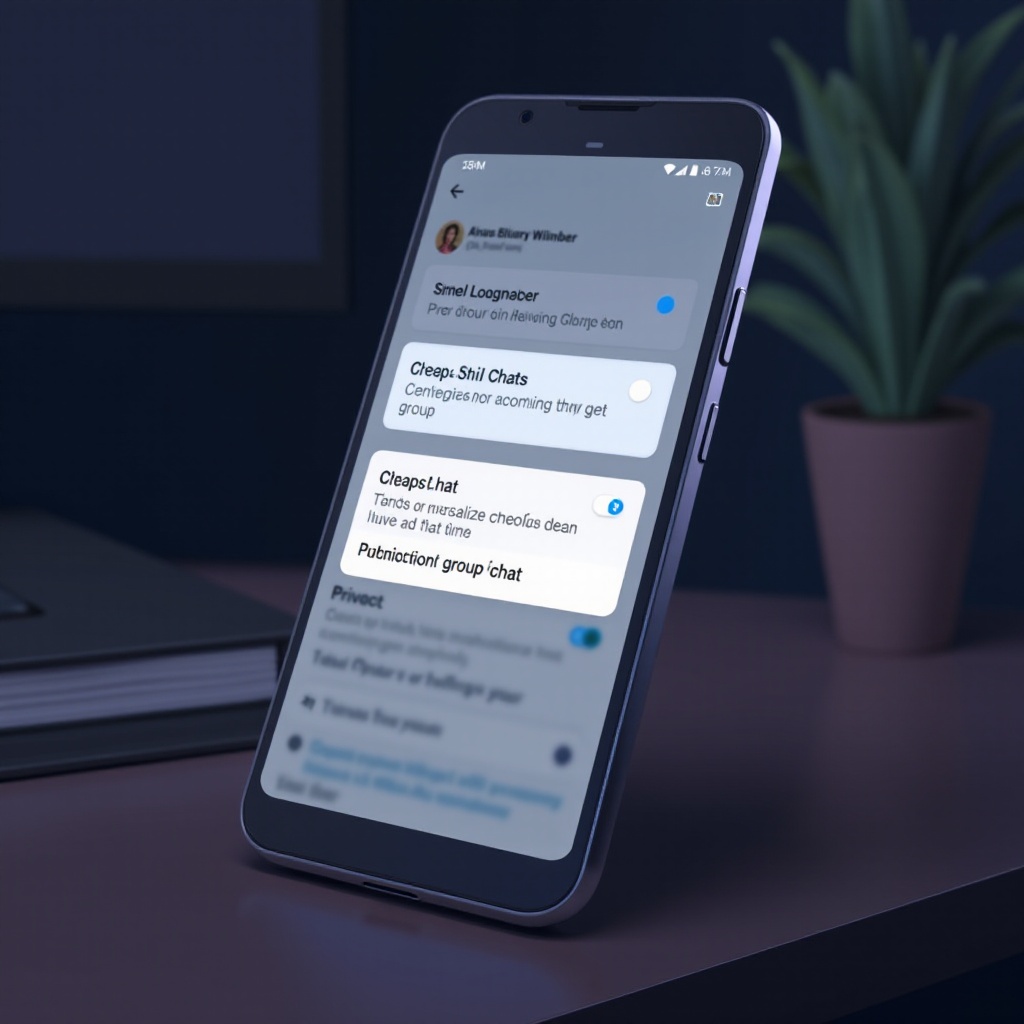
Soukromí a obavy o data
Opouštění skupinového chatu zahrnuje zajištění vašeho soukromí, zejména s ohledem na to, jak jsou vaše minulé data v chatu zpracovávána. I když odchod částečně snižuje expozici, porozumění funkcím soukromí aplikace může pomoci.
Zajištění soukromí po odchodu
Znovu navštivte oprávnění a nastavení autentizace aplikace, abyste minimalizovali nechtěné sdílení dat, rozumně používáním funkcí jako jsou ‘Zprávy přečteny’.
Uchovávání dat ve skupinových chatech
Pamatujte, že pokud je ostatní neodstraní, vaše minulé zprávy často zůstávají v historii chatu skupiny.
Hladce přejdeme na vaše nastavení komunikace, pojďme prozkoumat alternativy k opuštění skupinových chatů.

Alternativy k opuštění skupinového chatu
Pokud se cítíte předčasně odcházet zcela, prozkoumejte alternativní metody, jak udržet svou přítomnost bez vyrušení.
Ztlumení skupinového chatu
Ztlumení upozornění nabízí rovnováhu, umožňuje vám zůstat součástí chatu bez stálých alertů. Přistupte k nastavení upozornění ve vaší aplikaci a vyberte ‘Ztlumit upozornění’.
Povolování režimu ‘Nerušit’
Nastavení vašeho telefonu do režimu ‘Nerušit’ vám umožňuje dočasně pozastavit všechna upozornění, udržování soustředění během důležitých časů.
Závěr
Osvojení si kroků k opuštění skupinového chatu na Androidu zlepší kontrolu nad komunikací a minimalizuje vyrušení. Ať už opouštíte skupinu na WhatsApp nebo chat na Messenger, teď máte nástroje potřebné pro hladší digitální interakci. Vychutnejte si klid, který přichází se zjednodušenými upozorněními, a užívejte si výhody čistého zážitku ze zasílání zpráv.
Často kladené otázky
Mohu opustit skupinový chat, aniž by to ostatní věděli?
Když opustíte skupinový chat, obvykle všichni obdrží oznámení o vašem odchodu.
Co se stane s mými zprávami po opuštění skupinového chatu?
Vaše předchozí zprávy zpravidla zůstávají viditelné pro ostatní členy skupiny, pokud je neodstraní.
Mohu se znovu připojit ke skupinovému chatu po jeho opuštění?
Ano, můžete být znovu přidáni členem nebo administrátorem, nebo se znovu připojit pomocí odkazu, v závislosti na nastavení aplikace.
